Lösung für das Problem einer nicht anerkannten externen Festplatte in Windows 10
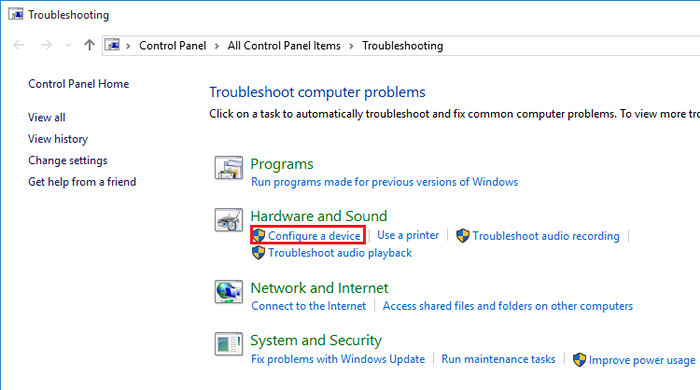
- 1647
- 63
- Miriam Bauschke
Durch die Installation von Windows 10 aktualisieren wir unseren Computer, um viele neue Funktionen mit dem neuen Betriebssystem hinzuzufügen. Wenn die Speicherkapazität des internen Laufwerks unseres Computers vollständig gepackt ist, verwenden wir eine extern eingeführte Festplatte, um viele Computerdateien zu sichern oder als Netzwerk Laufwerk für das Speichern von gemeinsam genutzten Inhalten zu dienen. Manchmal wird nach der Installation von Windows 10 extern eingeführte Festplatte nicht anerkannt oder nicht richtig funktioniert. Dieses Problem kann konfrontiert werden, wenn wir die Treibersoftware verwenden, die nicht auf dem neuesten Stand ist oder unterbrochen wird und die Verfahren befolgt werden können, die unten angegeben sind.
Lösung 1: Überprüfung der Hardware durch Fehlerbehebung
Schritt 1: Typ "Fehlerbehebung”In der linken Seite des Bildschirms, in dem Sie ein Suchbox finden. Dies wird die Problemquelle verfolgen. Klick auf das "Fehlerbehebung" Möglichkeit.
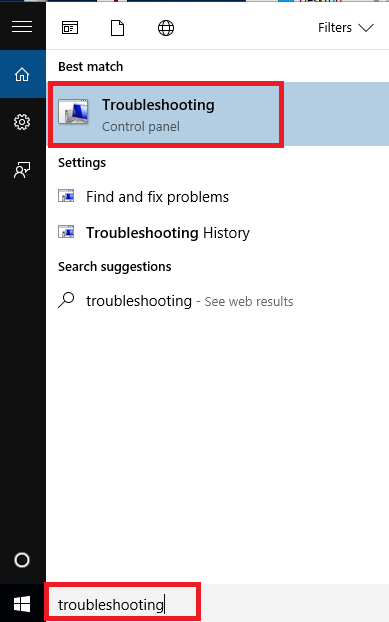
Schritt 2: Wählen Sie die Option “Konfigurieren Sie ein Gerät“.
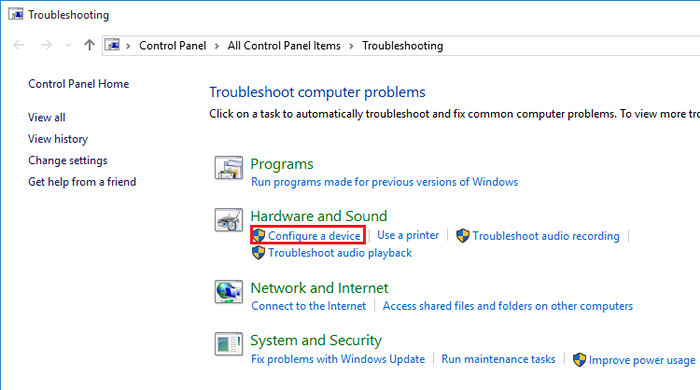
Schritt 3 : Ein Fenster wird angezeigt und klickt auf Nächste, Sie befolgen die Anweisungen, um die Prozedur abzuschließen.
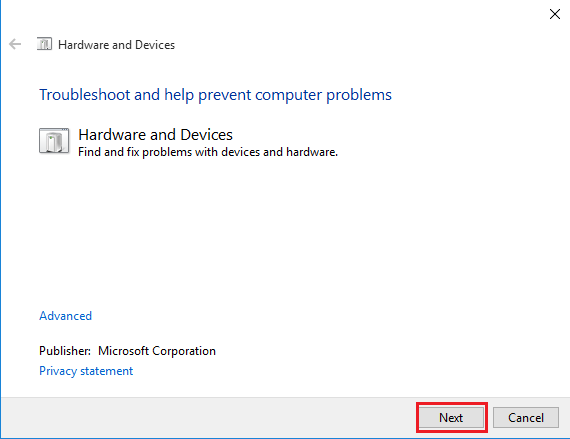
Wenn Sie das Problem durch dieses Verfahren nicht lösen können, gibt es eine weitere Lösung, um Probleme zu befolgen und Probleme zu beheben, die von externem Hard -Treiber durchgemacht wurden Gerätemanager.
Lösung 2: Aktualisieren des Treibers über den Geräte -Manager
Sie können den Fahrer auf dem neuesten Stand bringen, indem Sie zwei verschiedene Methoden folgen. Diese sind unten angegeben.
Methode 1: Aktualisieren des Treibers in einem manuellen Prozess
Schritt 1: Drücken Sie Gewinnen und r zusammen und zur Option gehen Gerätemanager. Dann eingeben devmgmt.MSC., Schalten Sie "Ausführen" -Dialog entsperren.
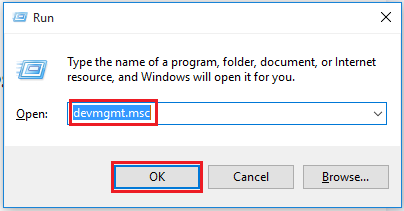
Schritt 2: Wählen Sie Ihre extern eingeführte Festplatte aus der angezeigten Liste aus. Wenn auf dem Bildschirm ein gelbes oder rotes Zeichen erscheint, kann dies die Kompatibilitätsprobleme des Treibers sein. Klicken Sie mit der rechten Maustaste mit der rechten Maustaste mit extern eingeführter Festplatte und wählen Sie die Option ausTreibersoftware aktualisieren… “. Wenn es ein „nicht spezifiziertes Gerät“ gibt, sollte auch aktualisiert werden.
Schritt 3: Wählen Sie die Option “Suchen Sie automatisch nach aktualisierten Treibersoftware“. Führen Sie dann die Prozedur durch, indem Sie den Anweisungen folgen.
Methode 2: Aktualisierung des Treibers in einem mechanischen Prozess
Wenn Sie den Fahrer nicht in einem manuellen Vorgang auf dem neuesten Stand bringen können, können Sie eine andere Option haben, die Sie einnehmen können. Das heißt.

